Владимир Завгородний - Adobe InDesign CS3
- Название:Adobe InDesign CS3
- Автор:
- Жанр:
- Издательство:046ebc0b-b024-102a-94d5-07de47c81719
- Год:2008
- Город:Санкт-Петербург
- ISBN:978-5-388-00150-4
- Рейтинг:
- Избранное:Добавить в избранное
-
Отзывы:
-
Ваша оценка:
Владимир Завгородний - Adobe InDesign CS3 краткое содержание
Книга посвящена верстке и макетированию в программе Adobe InDesign CS3. Помимо того что в ней описываются возможности программы, рассматриваются также принципы и традиции верстки, приводятся примеры решения типичных задач. Все это позволит читателю не только овладеть богатым инструментарием программы, но и грамотно применять его.
Материал книги разделен на логические части: теоретические сведения, инструментарий программы, решение задач, – а также рассчитан на два уровня подготовки читателей – начинающих и опытных пользователей, что выгодно отличает книгу от других изданий. Это позволит применять ее как новичкам для знакомства с программой, так и пользователям со стажем для пополнения своих знаний.
Adobe InDesign CS3 - читать онлайн бесплатно ознакомительный отрывок
Интервал:
Закладка:
В процессе создания указателя можно отслеживать его наполнение на палитре Index(Указатель). В режиме Topic(Темы) мы будем видеть только темы и подтемы указателя, а в режиме Reference(Вхождения) можем просматривать и даже редактировать все вхождения указателя (рис. 18.20).
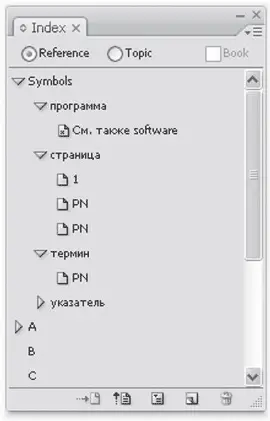
Рис. 18.20. Палитра Index (Указатель) в процессе создания указателя
На рис. 18.20 мы можем видеть перекрестные ссылки и обычные вхождения в указатель. Для каждого вхождения отображается номер страницы, на которой находится искомое слово.
Помимо номеров страницы в палитре могут отображаться следующие специальные сокращения:
• HL(Hidden Layer) – текст вхождения находится на скрытом слое;
• PN– текст вхождения не вмещается во фрейм и, таким образом, не имеет положения на странице;
• Master– текст вхождения находится на шаблоне (мастер-странице).
Внимание!
К сожалению, использование автоматических указателей в Adobe InDesign имеет один неприятный факт: хотя и вполне корректно работая с русским текстом, программа все равно «сваливает» все русские вхождения указателя в группу Symbols (Символы), а по алфавиту распределяет только англоязычные слова. Соответственно, при создании указателя не будет произведено разделение по русскому алфавиту. Единственный способ разрешить эту проблему – редактировать указатель вручную. Разумеется, после пересоздания или обновления указателя все выполненные вручную операции придется выполнять заново, поэтому редактирование имеет смысл проводить в самом конце работы с макетом.
При создании алфавитного указателя, как и при создании оглавления, действуют многочисленные правила, определяющие его оформление. Выполнив команду Generate Index(Создать указатель) через меню палитры Index(Указатель), мы увидим диалоговое окно с настройками указателя (рис. 18.21).
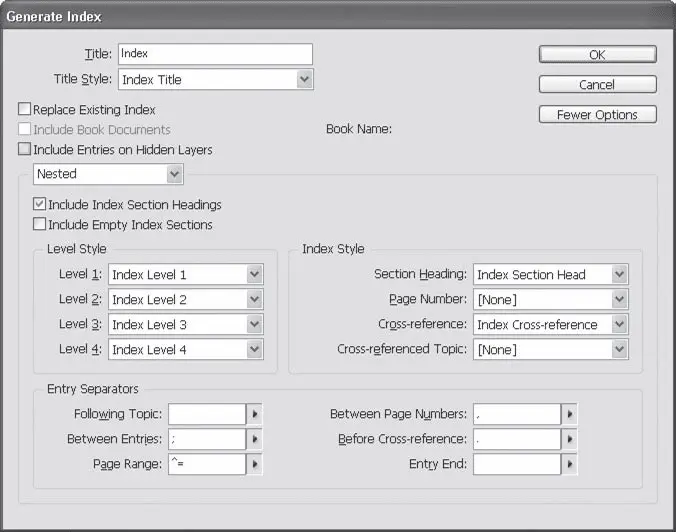
Рис. 18.21. Диалоговое окно настроек указателя
Поле Title(Название) позволяет присвоить название указателю – подобно тому, как мы это делали для оглавления. В раскрывающемся списке Title Style(Стиль названия) мы можем выбрать стиль абзаца, который будет использоваться для оформления названия алфавитного указателя.
Установив флажок Replace Existing Index(Заменить существующий указатель), мы сможем заменить (то есть обновить) существующий указатель вместо того, чтобы создавать новый.
Флажок Include Book Documents(Включая документы книги) позволяет создать предметный указатель не только для текущего документа, но и для всех остальных, объединенных в книгу.
Поле Book Name(Название книги) в этом случае будет отображать название книги, в которую входит текущий документ. Эти поля будут неактивны, если текущий документ не включен в книгу.
После установки флажка Include Entries on Hidden Layers(Включая вхождения на скрытых слоях) мы сможем включить в указатель слова не только на отображаемых, но и на неотображаемых слоях.
Раскрывающийся список со значениями Nested(Структурированный) и Run-In(Строчный) позволяет выбрать один из двух типов создаваемого указателя: с разбиением тем и подтем на отдельные абзацы (структурированный) или с оформлением в одну строку (строчный).
После установки флажка Include Index Section Headings(Включать заголовки разделов указателя) будут автоматически создаваться литерные заголовки (буквы алфавита), разделяющие алфавитный список.
Флажок Include Empty Index Sections(Включить пустые заголовки разделов) позволяет создавать литерные заголовки разделов даже в том случае, когда в данной рубрике нет вхождений (например, нет слов на букву «А»).
Настройки из области Level Style(Стиль уровней указателя) дают возможность выбрать стили абзацев для оформления каждого из четырех уровней указателя.
Примечание
В отличие от оглавления, при создании указателя требующиеся стили абзацев и символов создаются автоматически. После создания указателя их можно изменять, добиваясь правильного оформления указателя; или же можно создать стили заранее и указать их в настройках в момент создания указателя.
В области Index Style(Стили указателя) можно выбрать дополнительные стили для оформления указателя.
Раскрывающийся список Section Heading(Заголовки разделов) позволяет выбрать стиль абзаца, которым будут оформлены литерные заголовки разделов указателя.
Следующие три списка определяют символьные стили (например, выделение цветом или начертанием) для номеров страниц ( Page Number), для надписи «See» или другого текста, обозначающего перекрестную ссылку ( Cross-reference), и для названия темы, на которую указывает перекрестная ссылка ( Cross-referenced Topic).
В области Entry Separators(Разделители вхождений) мы можем установить специальные символы, вставляемые между разными элементами в строке указателя.
В поле Following Topic(Следующая тема) задаются символы, вставляемые между текстом строки (словом, термином) и номером страницы. Поле Between Entries(Между вхождениями) определяет символы, разделяющие вхождения индекса при использовании режима Run-In(Строчный). В поле Page Range(Диапазон страниц) указывается символ для обозначения диапазона страниц (например, 45–55 или 45..55). В поле Between Page Numbers(Между номерами страниц) устанавливается символ для обозначения перечисления страниц (например, запятая или точка с запятой). В поле Before Cross-reference(Перед перекрестной ссылкой) указывается символ для отделения перекрестной ссылки от текста строки (обычно пробел, точка или точка с запятой). И наконец, поле Entry End(В конце вхождения) отвечает за символы, располагаемые в конце строки указателя.
Работа с книгами
Книгой в терминологии Adobe InDesign называется несколько документов, которые считаются «объединенными» в один проект, хотя по-прежнему вполне самостоятельны. Эти документы могут быть синхронизированы: стили оформления в них могут быть принудительно приведены к общему образцу, страницы автоматически пронумерованы последовательно и т. д. Документы, объединенные в книгу, могут распечатываться одной командой, для них могут быть составлены общие оглавление и предметный указатель.
Создание книги требует создания еще одного документа, хранящего данные о «книге». Этот документ создается с помощью команды меню File→ New→ Book(Файл → Новый → Книга)) и при его открытии появляется палитра Book(Книга) (рис. 18.22), отображающая информацию о книге.
Читать дальшеИнтервал:
Закладка:









